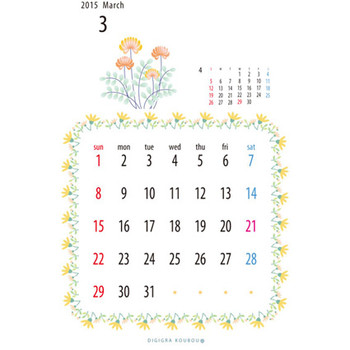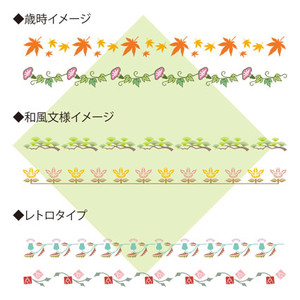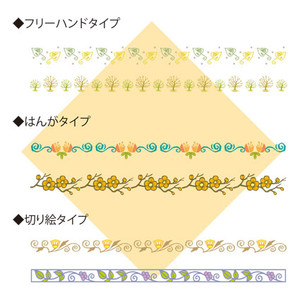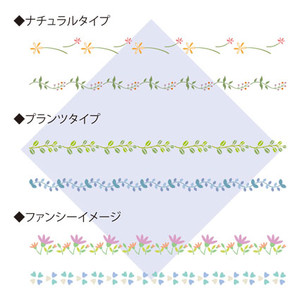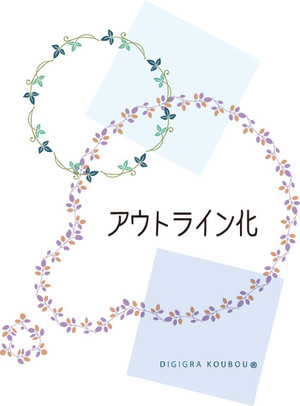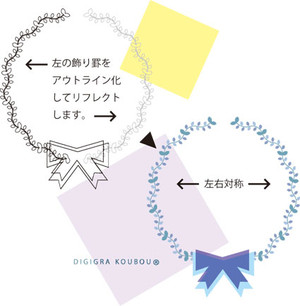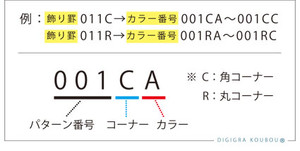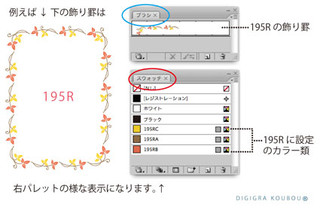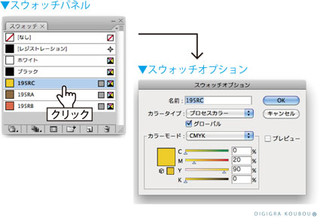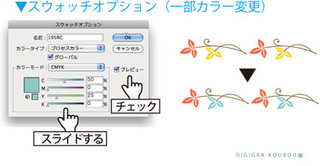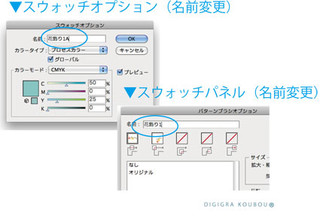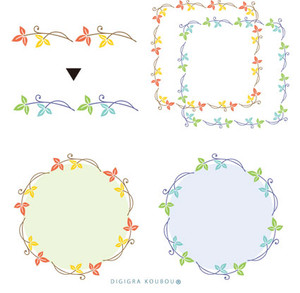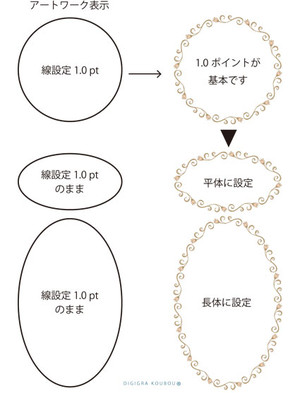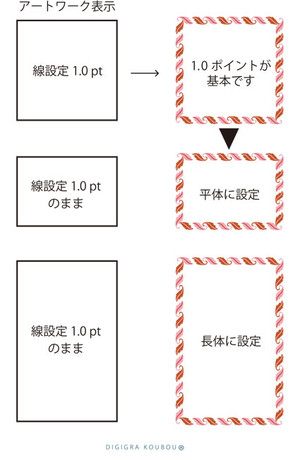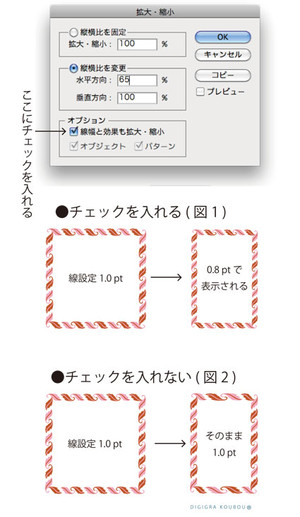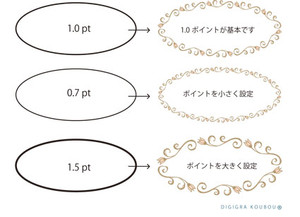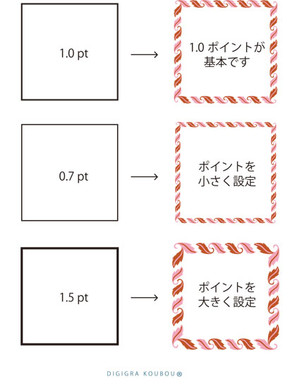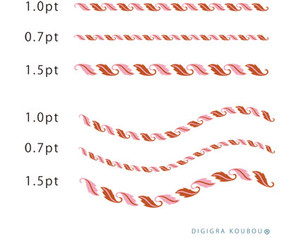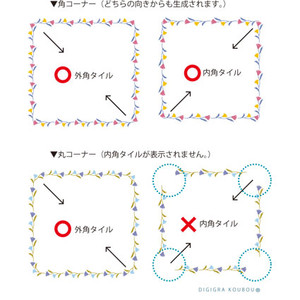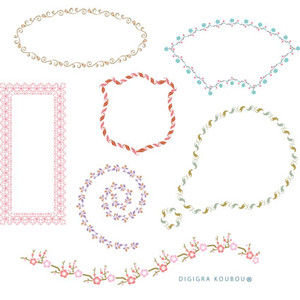今回は 他のソフトで画面上で飾り罫が表示出来る方法です。
彩kazari[飾り罫・花草木]は、線設定にパターンブラシを
タイリングして飾り罫模様を表現することは、前回までに説明
した通りです。ここでひとつ疑問が湧いてくることもあると
思います。パターンブラシが他でも表示できるのか否か…
このパターンブラシ飾り罫は、Adobe IllustratorCSで制作
しています。パターンブラシは、Adobe Illustrator特長の
機能のひとつですので IllustratorCSが必要です。

IllustratorCSで飾り罫を作成した後のデータファイルは、
Adobe製品のソフトでは開く事ができます。
他メーカーのソフトでは、デザイン制作した飾り罫から
アウトライン化して保存すれば使えます。
( Ai / EPSF / pdfに対応するソフト )
アウトライン化する方法は、アウトラインしたい飾り罫を
選択したままで『アップルメニューのオブジェクトから
アピアランスを分解』で飾り罫がアウトラインされます。
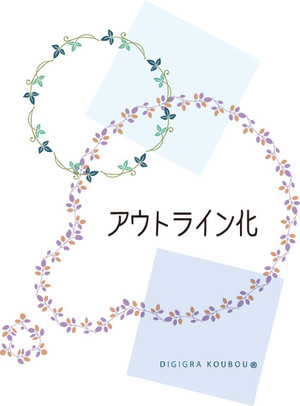
また パターンブラシ機能によりパターンブラシだけでは、
表示の時に思うような表示にならない場合があります。
リフレクトなどの加工をしても模様がそのまま線に従うだけで
左右対称でない模様は、模様自体がリフレクトしてくれません。

やはり アウトラインが必要な場合もあります。
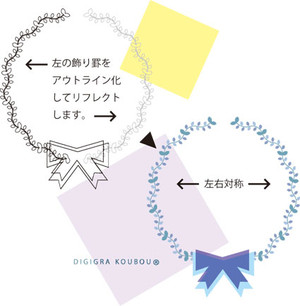
アウトラインが可能になりますと、そこから
飾り罫模様を応用する幅が広がるということです。
飾り罫だけですと線に従った表現で若干固執したイメージ
もありましたが、単体パーツとしての使用が可能になりますと、
飾り罫と組み合わせてリズミカルな表現が楽しめます。

今回はアウトラインについて説明しました
また 次回に!
花飾り罫関連の記事は
コーナー付 花の飾り罫素材
新製品素材:花の飾り罫と和イラスト
新製品素材のHPをアップしました
* * *